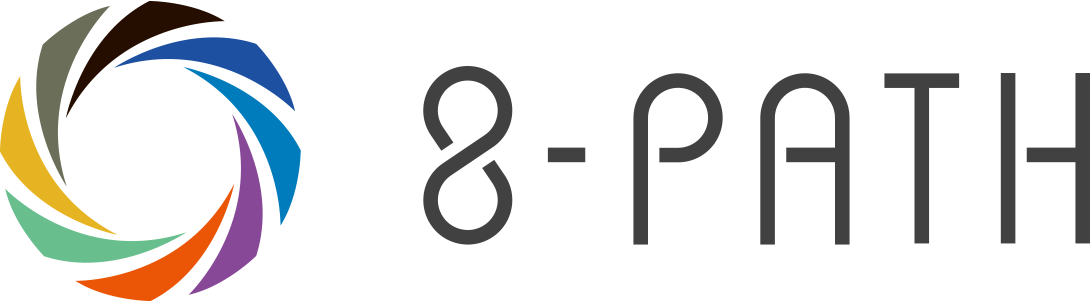[BizExcel365]1日目
今日の課題
1
本日のショートカットキー
Excelは基本的にはマウス操作でほとんどの指示を行いますが、ショートカットキーを覚えることで作業時間やデータ入力時間が劇的に短縮され、作業内容によっては時間を10分の1にまで短縮することも可能です。ショートカットキーはたくさんあり、一度に全部を覚えるのは不可能ですが、もっともよく使われるものから5~6個を毎回の講習で覚えていきましょう。
2
Excelの画面構成(インターフェイス)
Excelで作業の手順がわからなくなった場合人に訊ねることで解決することができますが、画面の各部名称の名前がわからないとどう訊いたら良いのかわからない場合がほとんどです。
人に訊いて問題を解決するためにも画面の各部品の名称はしっかりとおぼえておきましょう。
3
Excelの環境設定
Excelはアプリを開いてすぐに使えるように設計されていますが、自分の作業条件にあった環境にカスタマイズすることも可能です。ここでは初心者でも変更可能で意味を理解しておくと日々の作業で効率が良くなる環境設定を紹介します。
本日のショートカットキー
Ctrl + N :新規ブック作成
Ctrlキーを押しながらNキーを押すと、新しいブックを作成します。初心者のうちはほとんど使わない機能ですが、業務では割と頻繁に新規のブックを作る作業も多くなりますので、覚えておくと便利で効率がよくなります。
Ctrl + O:ファイルを開く
Ctrlキーを押しながらOキーを押すと、ファイルを開くダイアログボックスを表示します。マウスでファイル-開くの動作を行うよりも1~2秒程度の効率化ですが、ファイルを開く回数が多くなるほど効率の度合いは増えていきます。
Ctrl + P:印刷
Ctrlキーを押しながらPキーを押すと、印刷のダイアログボックスを表示します。
Ctrl + S:上書き保存
Ctrlキーを押しながらSキーを押すと、上書き保存を行います。パソコンの作業では不測の事態で電源が落ちるケースが多々あります。保存をしないまま電源が落ちると長時間をかけて作成したデータが失われ復旧不能になる場合があります。上書き保存はこまめにしておけばそのようなリスクを避けられます。
F12:名前をつけて保存
F12キーは名前をつけて保存ダイアログボックスを表示します。現在のファイルと別名で保存をしたい場合に使うと便利です。
Excelの画面構成(インターフェイス)
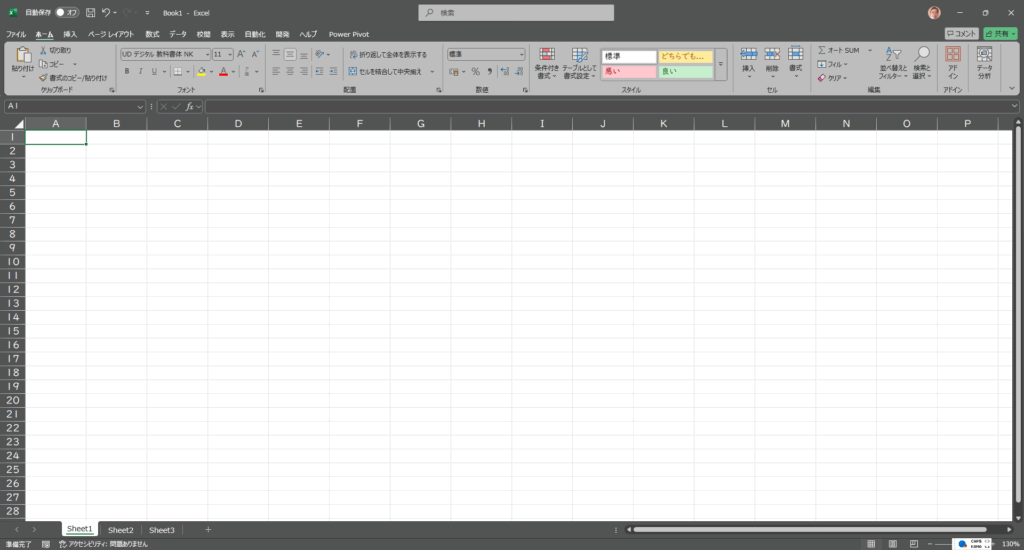
メニューバー/リボン

ファイルタブ
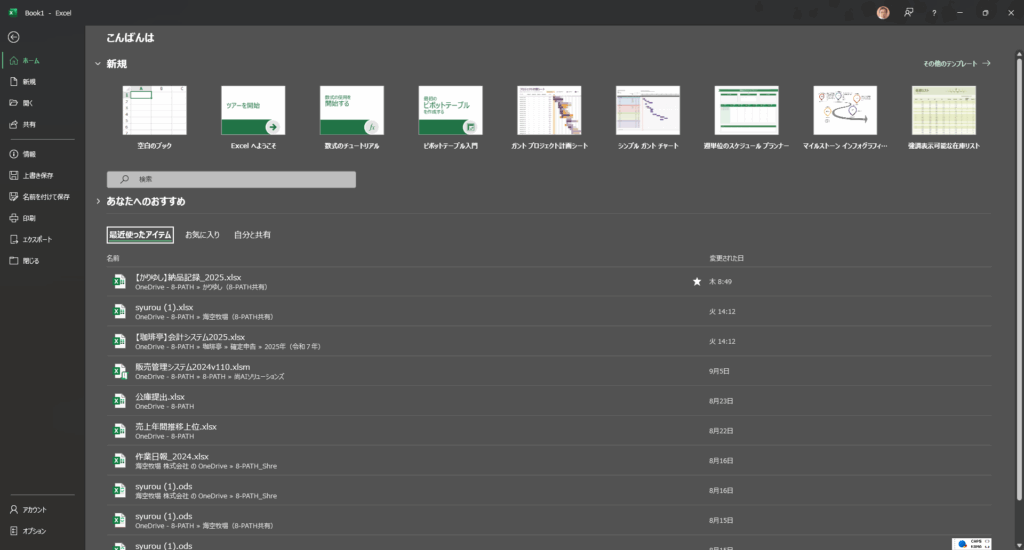
(ワーク)シート
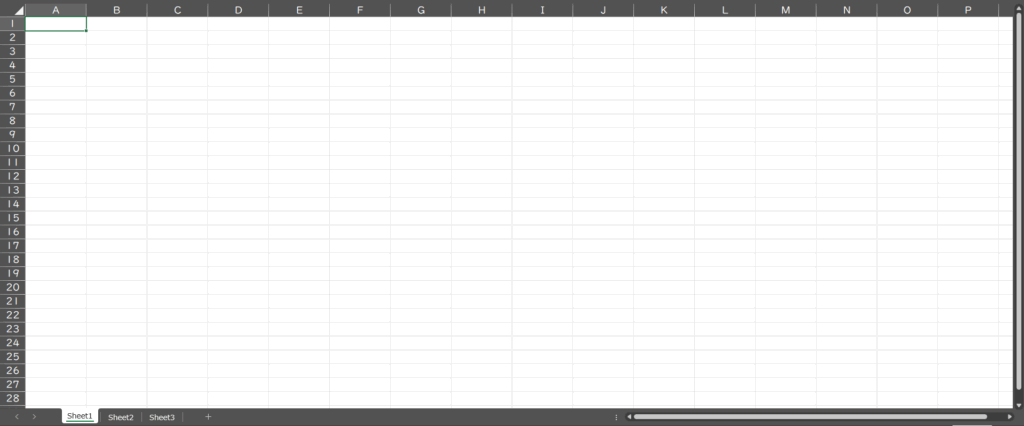
アドレス/数式バー

クイックアクセスツールバー

ステータスバー